Cette rubrique présente les procédures de base à suivre pour effectuer des rendus en réseau avec 3ds Max.
Ces procédures supposent que les conditions suivantes sont remplies :
- 3ds Max est installé sur toutes les machines que vous prévoyez d'utiliser comme serveurs de rendu. Remarque : vous n'avez pas besoin de licence pour exécuter 3ds Max sur les machines faisant simplement office de serveurs de rendu.
- Tous les protocoles et communications réseau nécessaires sont installés et fonctionnent correctement.
- Chaque ordinateur exécute une version récente de Windows, telle que Windows 7. Les restrictions des autres systèmes d'exploitation peuvent être à l'origine d'un rendu réseau non fiable.
- Le nom de chaque ordinateur commence par une lettre. Tout ordinateur dont le nom commence par un nombre sera inopérant.
- Vous n'avez pas déjà tenté d'effectuer un rendu réseau. Dans le cas contraire, il vous faut retourner à l'état initial. Pour ce faire, supprimez tout le contenu du répertoire \Program Files\Autodesk\Backburner\Network, à l'exception du fichier nrres.dat.
- Le gestionnaire et le serveur de rendu en réseau n'ont pas été installés en tant que services.
Dans cette rubrique
- Résumé des procédures
- Eléments à prendre en compte pour les procédures 2 et 3
- Procédure de base 1: Rendu en réseau sur un seul système
- Procédure de base 2 : Rendu en réseau à partir d'un système serveur (et non gestionnaire)
- Procédure de base 3 : Rendu en réseau à partir de systèmes serveur et gestionnaire
Résumé des procédures
- Procédure 1 : cette procédure permet de configurer un système unique pour le rendu de travaux sur lui-même (rendu en différé), géré par Backburner.
- Procédure 2 : cette procédure permet de configurer un système de gestion Backburner de telle sorte qu'il effectue le rendu sur un ou plusieurs systèmes serveurs Backburner. Le système gestionnaire ne participe pas aux tâches de rendu.
- Procédure 3 : cette procédure permet de configurer le gestionnaire Backburner et les systèmes serveurs Backburner, de façon à ce qu'ils effectuent le rendu ensemble.
Considérations spéciales pour les procédures 2 et 3
Pour utiliser une exploitation de rendu, vous devez sortir une séquence d'images dans un format de fichier d'image statique, tel qu'une série de fichiers BMP. Vous ne pouvez pas effectuer le rendu de formats de fichier image animé, tels qu'AVI ou MOV sur de multiples systèmes. Le rendu de fichiers animés doit être effectué sur un seul système. Lors du rendu vers un format de fichier image animé, la case à cocher Utiliser tous les serveurs de la boîte de dialogue Affecter travaux en réseau n'est pas disponible.
Procédure de base 1 : rendu en réseau sur un seul système
Cette procédure décrit la procédure de rendu en réseau sur un seul ordinateur. Le principal avantage de cette méthode par rapport au rendu standard est qu'elle vous permet de soumettre plusieurs travaux à l'ordinateur de rendu. Cela revient à effectuer un rendu par lots.
- Allez dans le menu Démarrer
 Programmes
Programmes  Autodesk
Autodesk  Backburner et choisissez l'élément du menu Gestionnaire
Backburner et choisissez l'élément du menu Gestionnaire  .
. Cela lance le Gestionnaire et crée le fichierbackburner.xml dans le dossier Backburner\Réseau
Lorsque vous lancez le Gestionnaire pour la première fois, la boîte de dialogue Propriétés générales du gestionnaire Backburner s'affiche, comme dans l'illustration ci-dessous:
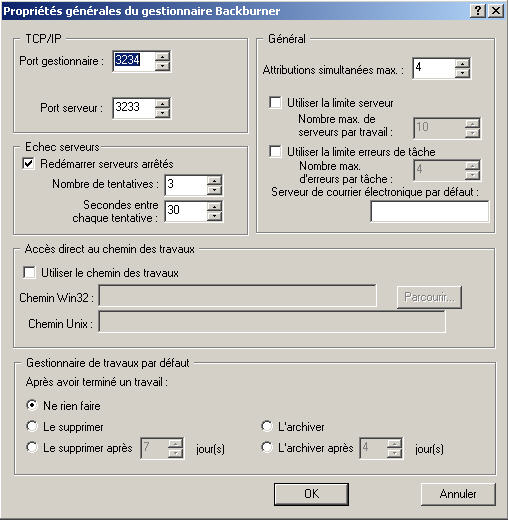
Boîte de dialogue Propriétés générales du gestionnaire Backburner.
- Cliquez sur OK pour accepter les paramètres par défaut.
La boîte de dialogue Gestionnaire Backburner s'affiche.
- Allez dans le menu Démarrer
 Programmes
Programmes  Autodesk
Autodesk  Backburner et choisissez l'élément du menu Serveur
Backburner et choisissez l'élément du menu Serveur  .
. Cela lance le Serveur et crée les données de serveur stockées dans le fichier backburner.xml.
La boîte de dialogue Propriétés générales du serveur Backburner s'affiche, comme montré ci-dessous, lorsque vous lancez le serveur pour la première fois.
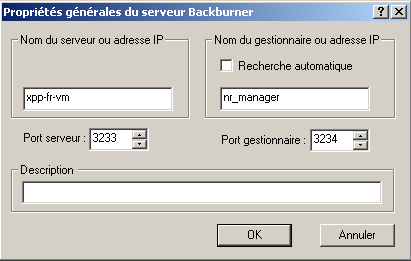
Boîte de dialogue Propriétés générales du serveur Backburner.
- Cliquez sur OK pour accepter les paramètres par défaut.
La boîte de dialogue Serveur Backburner s'affiche. Au bout de quelques instants, des messages s'affichent dans les fenêtres du Serveur et du Gestionnaire indiquant que le Serveur s'est correctement enregistré auprès du Gestionnaire.
- Lancez 3ds Max et chargez la première scène dont vous souhaitez générer le rendu.
- Dans le menu Rendu, sélectionnez Configuration du rendu ou dans la barre d'outils principale, cliquez sur
 (Configuration de rendu).
(Configuration de rendu). - Définissez les paramètres de rendu et indiquez le nom du fichier de sortie. Dans la boîte de dialogue Configuration rendu
 liste déroulante Cible, sélectionnez Soumettre au rendu en réseau.
liste déroulante Cible, sélectionnez Soumettre au rendu en réseau. 
3ds Max ouvre la boîte de dialogue Affecter travaux en réseau.
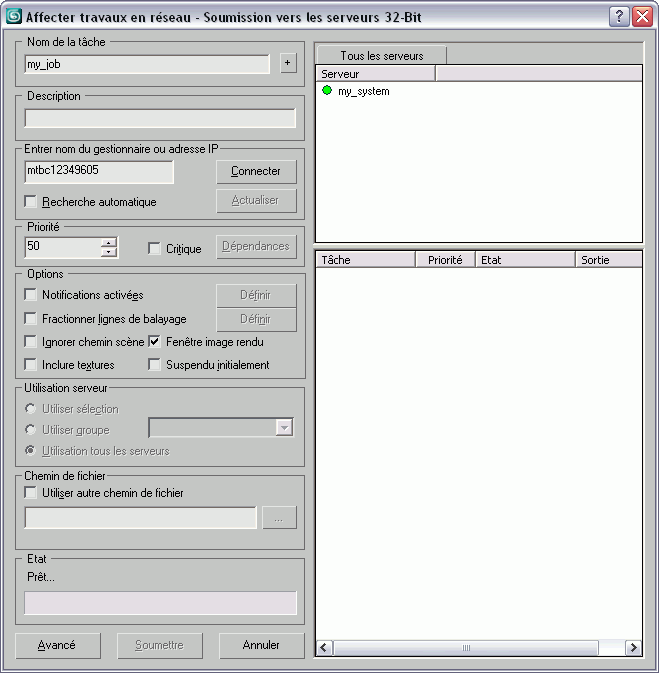
Boîte de dialogue Affecter travaux en réseau montrant la station serveur, qui exécute également le gestionnaire.
- Indiquez un nom de travail (il est conseillé de modifier le nom par défaut), puis cliquez sur le bouton Connecter.
Le nom de votre ordinateur (à savoir, le serveur) apparaît dans la fenêtre Serveur, à droite. Le cercle vert visible en regard de ce nom indique qu'il s'agit d'un système serveur et que celui-ci est prêt à effectuer le rendu.
- Cliquez sur le nom du serveur afin de le mettre en surbrillance dans la liste, puis cliquez sur le bouton Soumettre.
Le gestionnaire de rendu en réseau soumet le travail au serveur (les deux programmes étant exécutés sur le même système) et le serveur commence le rendu de chaque image fixe de l'animation.
- Pour effectuer le rendu de travaux supplémentaires, chargez ces derniers dans 3ds Max et reprenez les étapes 6 à 9.
Vous pouvez soumettre autant de travaux que vous le souhaitez. Le gestionnaire place les travaux en file d'attente et en effectue le rendu dans leur ordre de soumission.
Procédure de base 2 : rendu en réseau à partir d'un système serveur (et non gestionnaire)
Lorsque vous effectuez un rendu en réseau, vous commencez par désigner un ordinateur comme étant le gestionnaire, et un certain nombre d'autres ordinateurs comme étant des serveurs. Pour la présente procédure, vous n'utiliserez pas le gestionnaire comme serveur de rendu.
- Allez dans le menu Démarrer
 Programmes
Programmes  Autodesk
Autodesk  Backburner et choisissez l'élément du menu Gestionnaire
Backburner et choisissez l'élément du menu Gestionnaire  .
. Cela lance le Gestionnaire et crée le fichierbackburner.xml dans le dossier Backburner\Réseau
Lorsque vous lancez le Gestionnaire pour la première fois, la boîte de dialogue Propriétés générales du gestionnaire Backburner s'affiche, comme dans l'illustration ci-dessous, c'est tout à fait normal.
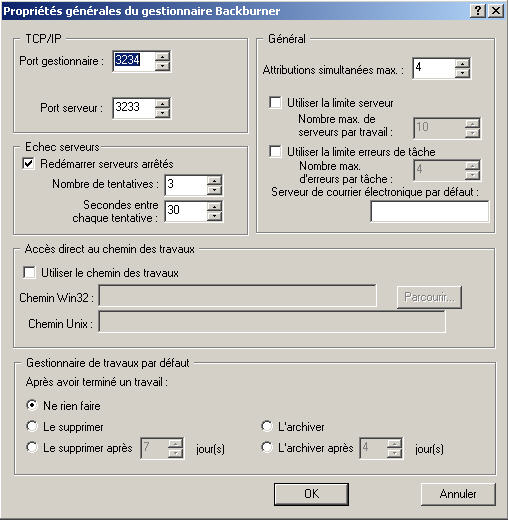
Boîte de dialogue Propriétés générales du gestionnaire Backburner.
- Cliquez sur OK pour accepter les paramètres par défaut.
La boîte de dialogue Gestionnaire Backburner s'affiche.
- Passer à un système serveur.
- Allez dans le menu Démarrer
 Programmes
Programmes  Autodesk
Autodesk  Backburner et choisissez l'élément du menu Gestionnaire
Backburner et choisissez l'élément du menu Gestionnaire  .
. Cela lance le Serveur et crée les données de serveur stockées dans le fichier backburner.xml.
La boîte de dialogue Propriétés générales du serveur Backburner s'affiche, comme montré ci-dessous, lorsque vous lancez le serveur pour la première fois.
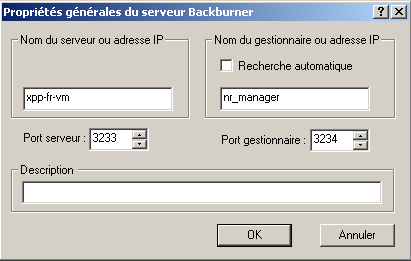
Boîte de dialogue Propriétés générales du serveur Backburner.
- Cliquez sur OK pour accepter les paramètres par défaut.
La boîte de dialogue Serveur Backburner s'affiche. Au bout de quelques instants, des messages s'affichent dans les fenêtres du Serveur et du Gestionnaire indiquant que le Serveur s'est correctement enregistré auprès du Gestionnaire.
- Répétez les étapes 3 à 5 sur tous les systèmes Serveur que vous souhaitez rendre accessible pour vos travaux de rendu.
- Retournez au système gestionnaire, démarrez 3ds Max et chargez la première scène dont vous souhaitez effectuer le rendu.
- Dans le menu Rendu, choisissez Configuration de rendu ou dans la barre d'outils principale, cliquez sur
 (Configuration de rendu ).
(Configuration de rendu ). - Définissez les paramètres de rendu et indiquez le chemin de sortie et le nom du fichier. Conseil : Pour permettre aux serveurs d'accéder au chemin de sortie, indiquez celui-ci dans la boîte de dialogue Fichier sortie rendu en sélectionnant Enregistrer sous
 Favoris réseau. Rendez-vous ensuite au dossier de sortie, spécifiez un nom de fichier et un format de sortie (champ Type de fichier) et cliquez sur Enregistrer.
Favoris réseau. Rendez-vous ensuite au dossier de sortie, spécifiez un nom de fichier et un format de sortie (champ Type de fichier) et cliquez sur Enregistrer. - Dans la boîte de dialogue Configuration rendu
 liste déroulante Cible, sélectionnez Soumettre au rendu en réseau.
liste déroulante Cible, sélectionnez Soumettre au rendu en réseau. 
La boîte de dialogue Affecter travaux en réseau s'affiche.
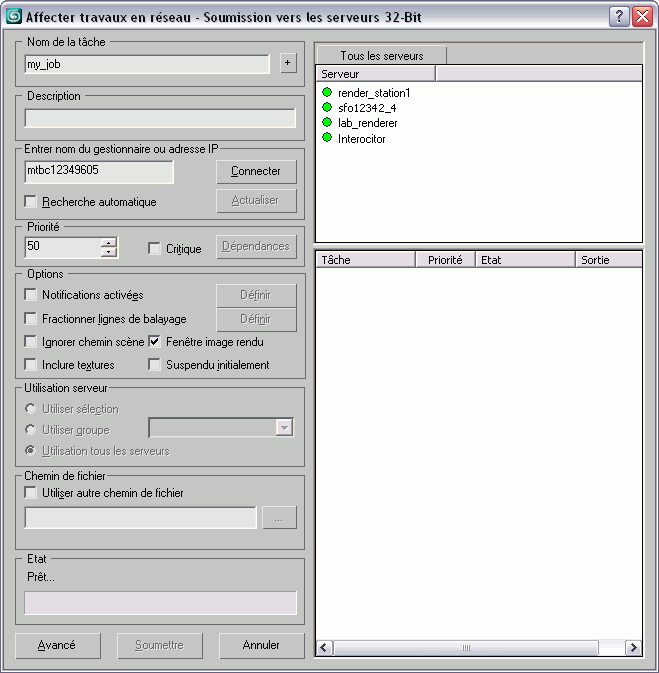
Boîte de dialogue Affecter travaux en réseau montrant toutes les stations serveur. L'abscisse curviligne gestionnaire n'y figure pas.
- Indiquez un nom de travail (il est conseillé de modifier le nom par défaut), puis cliquez sur le bouton Connecter.
Les noms de tous les serveurs apparaissent dans la fenêtre Serveurs, à droite. Ceux qui sont suivis d'un cercle vert sont prêts pour le rendu.
Par défaut, tous les serveurs répertoriés participent au rendu. Pour affecter un serveur précis au rendu d'un travail, désactivez l'option Utiliser tous les serveurs dans la zone Options, puis mettez en surbrillance les serveurs à utiliser pour effectuer le rendu.
- Cliquez sur le bouton Soumettre.
Le gestionnaire soumet tous les travaux aux serveurs, qui se mettent à effectuer le rendu.
A ce stade, vous pouvez charger et soumettre des scènes supplémentaires. Lorsque le rendu du premier travail est terminé, le rendu du travail suivant commence.
Procédure de base 3 : rendu en réseau à partir de systèmes serveur et gestionnaire
Lorsque vous effectuez un rendu en réseau, vous commencez par désigner un ordinateur comme étant le gestionnaire, et un certain nombre d'autres ordinateurs comme étant des serveurs. Pour la présente procédure, vous utiliserez également l'ordinateur gestionnaire comme serveur de rendu.
- Allez dans le menu Démarrer
 Programmes
Programmes  Autodesk
Autodesk  Backburner et choisissez l'élément du menu Gestionnaire
Backburner et choisissez l'élément du menu Gestionnaire  .
. Cela lance le Gestionnaire et crée le fichierbackburner.xml dans le dossier Backburner\Réseau
Lorsque vous lancez le Gestionnaire pour la première fois, la boîte de dialogue Propriétés générales du gestionnaire Backburner s'affiche, comme dans l'illustration ci-dessous, c'est tout à fait normal.
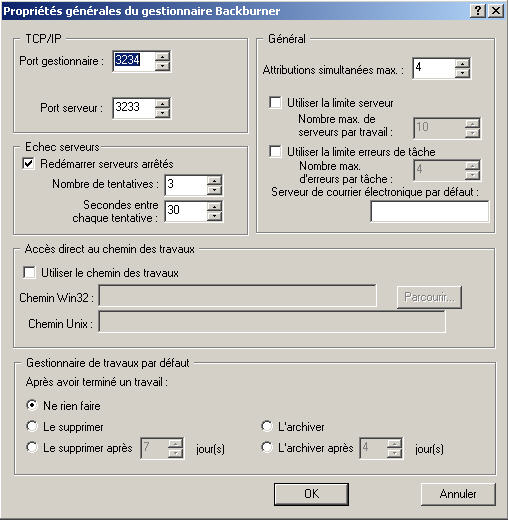
Boîte de dialogue Propriétés générales du gestionnaire Backburner.
- Cliquez sur OK pour accepter les paramètres par défaut.
La boîte de dialogue Gestionnaire Backburner s'affiche.
- Sur le même ordinateur, allez dans le menu démarrer
 programmes
programmes  Autodesk
Autodesk  Backburner et choisissez l'élément du menu Serveur.
Backburner et choisissez l'élément du menu Serveur. .
. Cela lance le Serveur et crée les données de serveur stockées dans le fichier backburner.xml.
La boîte de dialogue Propriétés générales du serveur Backburner s'affiche, comme montré ci-dessous, lorsque vous lancez le serveur pour la première fois.
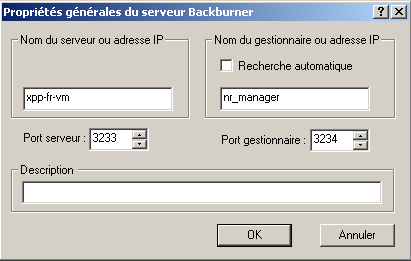
Boîte de dialogue Propriétés générales du serveur Backburner.
- Cliquez sur OK pour accepter les paramètres par défaut.
La boîte de dialogue Serveur Backburner s'affiche. Au bout de quelques instants, des messages s'affichent dans les fenêtres du Serveur et du Gestionnaire indiquant que le Serveur s'est correctement enregistré auprès du Gestionnaire.
- Répétez les étapes 3 à 4 sur tous les systèmes serveur que vous souhaitez rendre accessible pour vos travaux de rendu.
- Retournez au système gestionnaire, démarrez 3ds Max et chargez la première scène dont vous souhaitez effectuer le rendu.
- Dans le menu Rendu, choisissez Configuration de rendu ou dans la barre d'outils principale, cliquez sur
 (Configuration de rendu ).
(Configuration de rendu ). - Définissez les paramètres de rendu et indiquez le chemin de sortie et le nom du fichier. Conseil : Pour permettre aux serveurs d'accéder au chemin de sortie, indiquez celui-ci dans la boîte de dialogue Fichier sortie rendu en sélectionnant Enregistrer sous
 Favoris réseau. Rendez-vous ensuite au dossier de sortie, spécifiez un nom de fichier et un format de sortie (champ Type de fichier) et cliquez sur Enregistrer.
Favoris réseau. Rendez-vous ensuite au dossier de sortie, spécifiez un nom de fichier et un format de sortie (champ Type de fichier) et cliquez sur Enregistrer. - Dans la boîte de dialogue Configuration rendu
 liste déroulante Cible, sélectionnez Soumettre au rendu en réseau.
liste déroulante Cible, sélectionnez Soumettre au rendu en réseau. 
La boîte de dialogue Affecter travaux en réseau s'affiche.
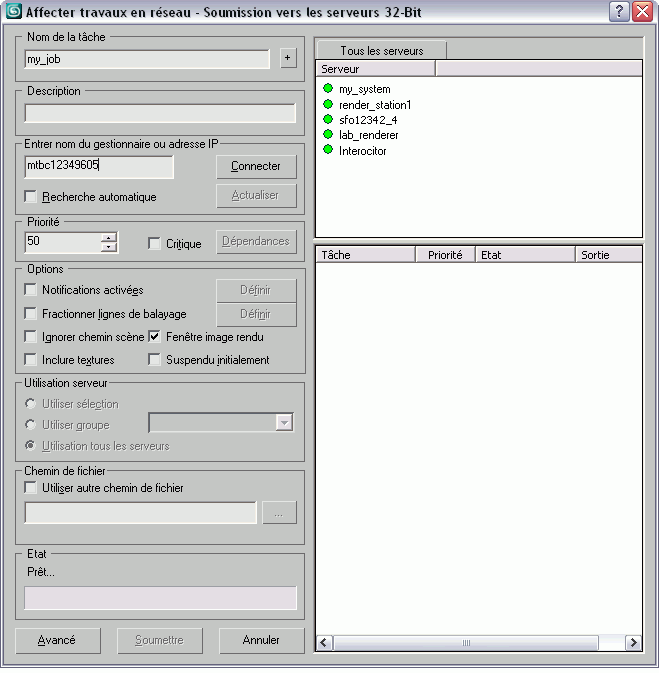
Boîte de dialogue Affecter travaux en réseau montrant toutes les stations serveur, ainsi que la station gestionnaire qui exécute le gestionnaire.
- Indiquez un nom de travail (il est conseillé de modifier le nom par défaut), puis cliquez sur le bouton Connecter.
Les noms de tous les serveurs apparaissent dans la fenêtre Serveurs, à droite. Ceux qui sont suivis d'un cercle vert sont prêts pour le rendu.
Par défaut, tous les serveurs répertoriés participent au rendu. Pour affecter un serveur précis au rendu d'un travail, désactivez l'option Utiliser tous les serveurs dans la zone Options, puis mettez en surbrillance les serveurs à utiliser pour effectuer le rendu.
- Cliquez sur le bouton Soumettre.
Le gestionnaire soumet tous les travaux aux serveurs, qui se mettent à effectuer le rendu.
A ce stade, vous pouvez charger et soumettre des scènes supplémentaires. Lorsque le rendu du premier travail est terminé, le rendu du travail suivant commence.